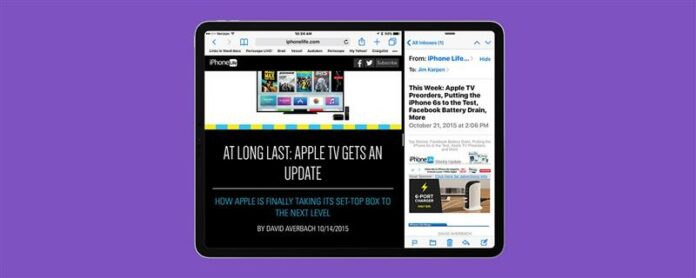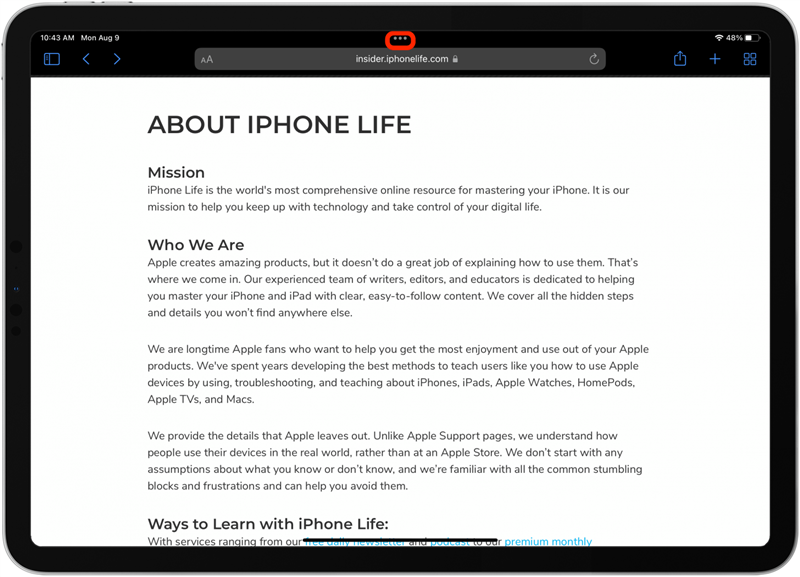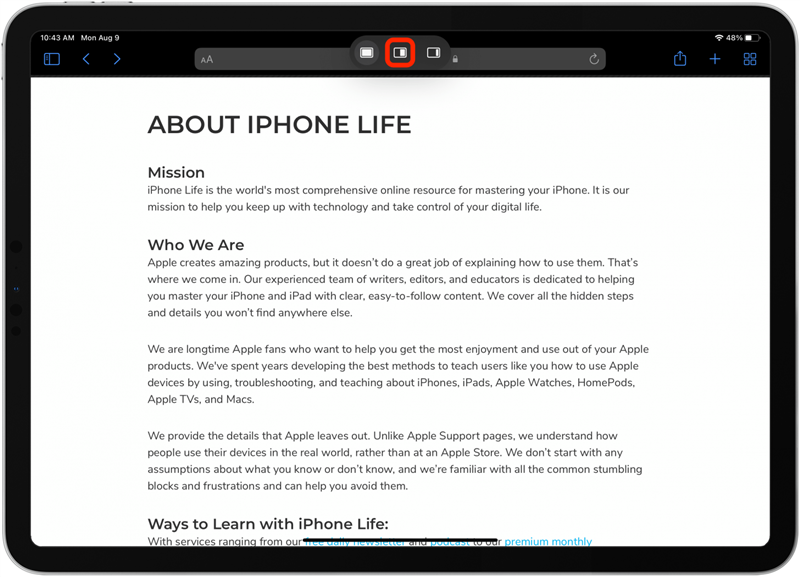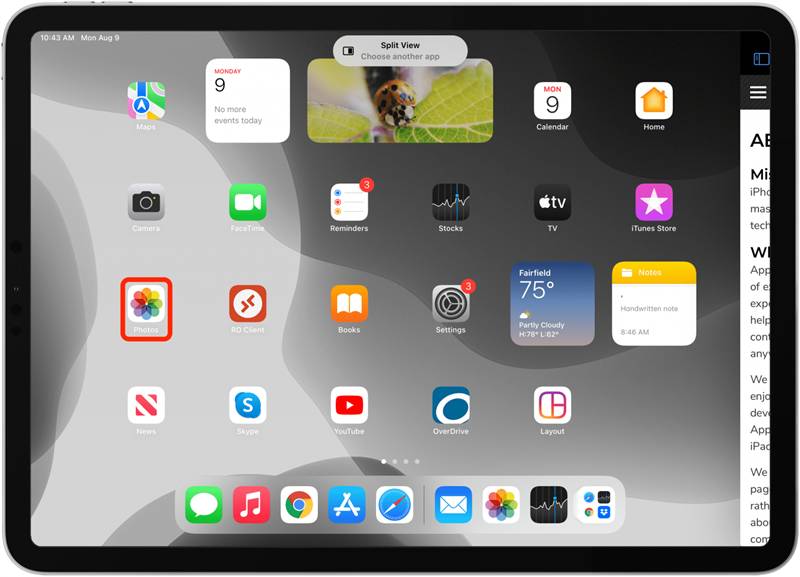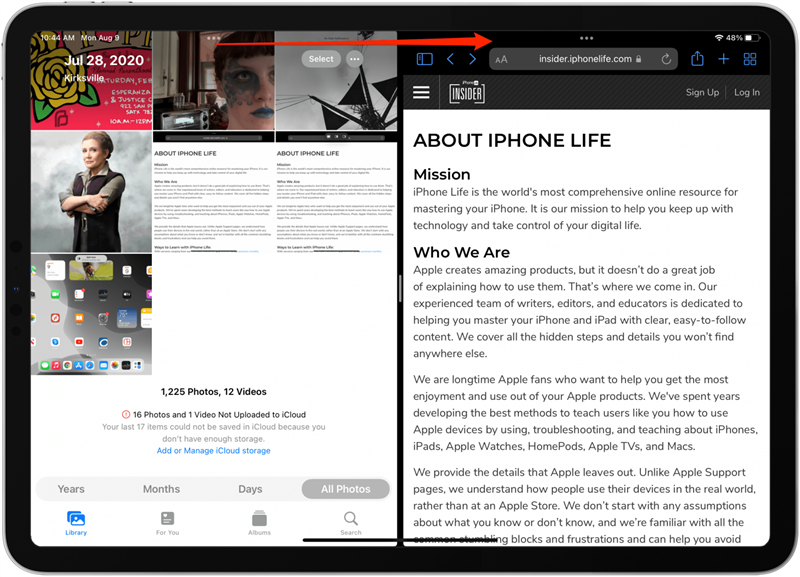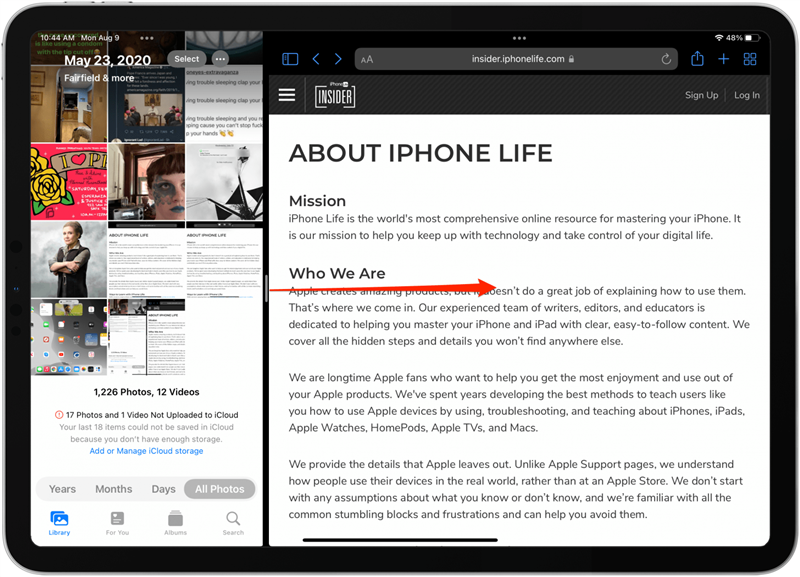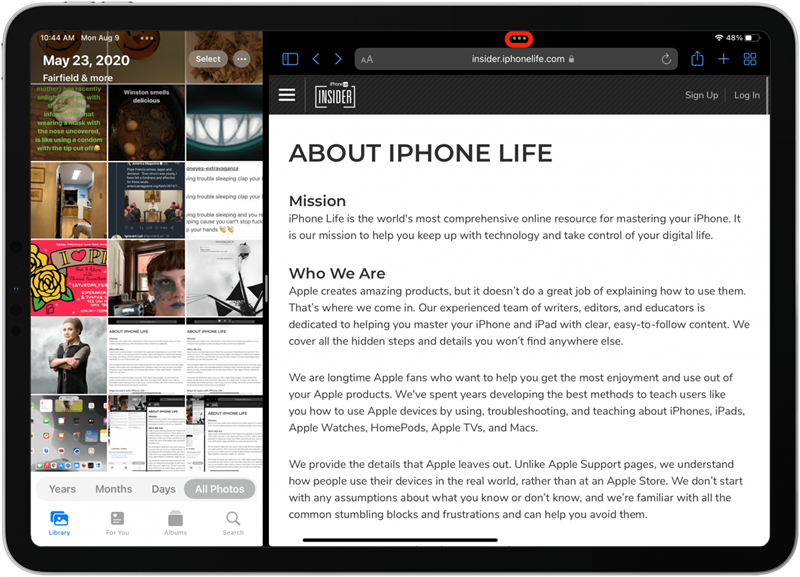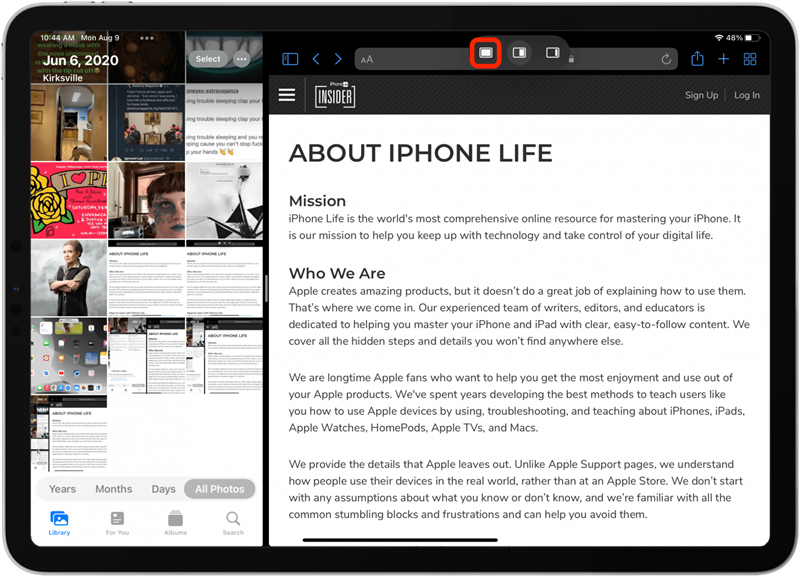IPad tilbyder mange praktiske multitaskingindstillinger, herunder delt skærm, glide over og billed-i-billede. IPad og iPad Pro Split Screen (Split View) giver dig mulighed for at arbejde i to forskellige apps samtidigt. Du kan opdele skærmen og have en app på hver side, hvilket betyder, at du kan læse nyhederne på den ene side og notere på den anden. Sådan gør du split skærm på iPad.
Sådan bruges Split View på iPad
Multitaskingfunktionen med split skærm er reserveret til iPad 5 (eller senere), iPad Air 2 (eller senere), iPad Mini 4 (eller senere) og iPad Pro -brugere. Ikke alle apper fungerer også med Split View (især tredjepartsapps), men den fungerer med indfødte Apple-apps. Den nye multitasking -menu i iPados 15 har gjort åbning og lukning af delt synspunkt lettere end nogensinde. Følg nedenstående trin for at lære at bruge split skærm på iPad:
- Åbn en app, og tryk på ikonet multitasking øverst i vinduet.

- Tryk på ikonet Split View , og vinduet skifter til siden, der afslører startskærmen.

- Tryk på din anden app for at åbne den i Split View -tilstand.

- Du kan trykke på ikonet multitasking og trække en fane for at skifte position på din skærmvisning.

- Du kan også ændre størrelsen på dine appvinduer ved at trække appdelideren til venstre eller højre.

- For at afslutte Split View skal du trykke på ikonet multitasking i det vindue, du ønsker at holde åbent.

- Tryk på ikonet fuld skærm .

Hvis du lærer at slippe af med delt skærm på iPad, er en anden metode blot at trække appdelideren til kanten af din iPad -skærm.
Der er så mange sjove måder at bruge din iPad på, som at bruge ipad Mål app For at tage en højdemåling, som du vil vide, hvordan du bruger mere end en app på én gang. Men hvis du hellere ikke vil bruge denne funktion, kan du lære hvordan man slipper af med delt skærm på iPad . Dernæst kan du lære Sådan bruger du din iPad og Mac samtidig med uovervåget kontrol !